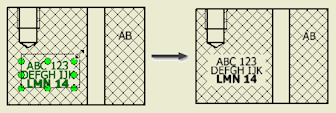Úpravy stylu šrafy, nastavení výchozích úhlů otočení, mapování materiálů do šrafovacích vzorů a přerušení šrafování okolo poznámek
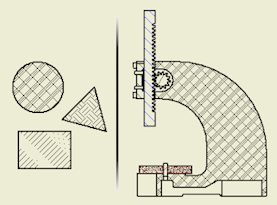
Šrafování ve výkresech řídí nastavení normy a stylu šrafování.
Styly šrafování určují atributy šraf, například jejich vzor a měřítko. Upravíte-li styl šrafování, změní se všechny existující objekty šrafování používající daný styl (zachována zůstanou pouze vaše přepsání).
Styl šrafování se přiřazuje k objektu Šrafování řezu a k objektu Šrafování náčrtu ve výchozím nastavení objektu. Styl šrafování se poté používá při vytváření řezu nebo šrafování náčrtu.
Norma definuje výchozí šrafovací vzor materiálu a přednastavené hodnoty pro úhel šrafování řezu. Obě tyto vlastnosti řídí šrafování v pohledech řezu a v dalších typech zobrazení řezů.
Úprava stylu šraf
Výchozí atributy šrafování řezů a šrafování náčrtů můžete nastavit upravením stylu šrafování.
- Kliknutím na kartu Správa
 panel Styly a normy
panel Styly a normy  Editor stylů otevřete Editor stylů a norem.
Editor stylů otevřete Editor stylů a norem.
- V seznamu stylů rozbalte Šrafování a klikněte na jeden z uvedených stylů šrafování.
Tip: Chcete-li vytvořit styl šrafování, klikněte na možnost Nový a určete název nového stylu.
- Na panelu Styl šrafování nastavte atributy šrafování:
- V seznamu Vzor vyberte vzor.
- Nastavte úhel, měřítko a posun vzoru.
- Chcete-li vytvořit kopii šrafování otočenou o 90 stupňů, klikněte na možnost Dvojité.
- V případě potřeby přidejte komentář
- Přidání šrafovacího vzoru do seznamu:
- V seznamu Vzor vyberte položku Další.
- V dialogu Výběr šrafovacího vzoru vyberte možnost Nabízené a do seznamu Vzor přidejte vzor šrafování.
- Vyberte vzor šrafování, který chcete používat jako výchozí vzor ve stylu šrafování.
- Kliknutím na tlačítko OK zavřete dialog Vybrat šrafovací vzor.
- Načtení šrafovacích vzorů z externího souboru PAT:
- V seznamu Vzor vyberte položku Další.
- V dialogu Výběr šrafovacího vzoru klikněte na možnost Načíst.
- Kliknutím na tlačítko Složky rozpadu v dialogu Načtení šrafovacích vzorů si zobrazte dialog Vybrat soubor šrafovacího vzoru.
- V dialogu Vybrat soubor šrafovacího vzoru vyhledejte soubor PAT, vyberte jej a klikněte na možnost Otevřít. V dialogu Načtení šrafovacích vzorů se zobrazí platné vzory šrafování z vybraného souboru PAT.
- Vyberte jeden nebo více šrafovacích vzorů a načtěte je kliknutím na možnost OK.
- V dialogu Vybrat soubor šrafovacího vzoru vyberte možnost Nabízené a přidejte šrafovací vzory do seznamu Vzor dialogů týkajících se šrafování.
- Vyberte vzor šrafování, který chcete používat jako výchozí vzor ve stylu šrafování.
- Kliknutím na tlačítko OK zavřete dialog Vybrat šrafovací vzor.
- Stiskem tlačítka Uložit uložte změny do aktuálního dokumentu a potom stiskem tlačítka Hotovo uzavřete dialog.
Nastavení výchozích úhlů otáčení šrafovacích vzorů v řezech
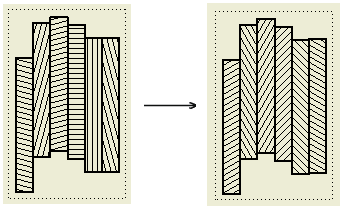
Výchozí úhly šrafování řezu pro pohledy řezu jsou určeny na kartě Obecné panelu Styl normy. Konečné otočení šrafování v řezu se skládá z výchozího úhlu šrafování řezu a úhlu otáčení nadefinovaného ve stylu šrafování.
- Kliknutím na kartu Správa
 panel Styly a normy
panel Styly a normy  Editor stylů otevřete Editor stylů a norem.
Editor stylů otevřete Editor stylů a norem.
- V seznamu stylů rozbalte Šrafování a klikněte na jeden z uvedených stylů šrafování.
- Na kartě Obecné okna Norma vyberte v seznamu Přednastavené hodnoty možnost Úhel šrafování řezu.
- Upravte seznam úhlů otáčení. Kliknutím na možnost Nový přidejte do seznamu úhel otáčení. Kliknutím na položku Odstranit odstraňte úhel otáčení ze seznamu.
Poznámka: Úhly v seznamu Přednastavené hodnoty používají jako jednotku úhlové stupně. V dialogu Přidat nový úhel šrafování můžete určit jednotku zadáním stupňů nebo radiánů. Po kliknutí na možnost OK nebo Použít v dialogu Přidat nový úhel šrafování se hodnoty v radiánech automaticky převedou na stupně.
- Kliknutím na tlačítko Uložit provedené změny uložte a kliknutím na tlačítko Hotovo zavřete Editor stylů a norem.
Mapování materiálů do šrafovacích vzorů
Mapování mezi materiály a šrafovacími vzory určuje šrafovací vzory v řezech. Pokud není pro daný materiál určen žádný šrafovací vzor, použije se šrafovací vzor z aktuálního šrafovacího stylu.
- Kliknutím na kartu Správa
 panel Styly a normy
panel Styly a normy  Editor stylů otevřete Editor stylů a norem.
Editor stylů otevřete Editor stylů a norem.
- V seznamu stylů otevřete okno Norma a klikněte na jednu z uvedených norem.
- V okně Norma klikněte na kartu Výchozí šrafovací vzor materiálu.
- V seznamu Výchozí styl šrafování vyberte výchozí styl šrafování pro nový materiál doplněný do mapování.
- V mapovací tabulce vytvořte seznam materiálů:
- Materiály importujete ze souborů součástí (kliknutím na tlačítko Ze souboru...), nebo z knihovny materiálů (kliknutím na tlačítko Z knihovny).
Tip: Změňte Výchozí vzor šrafování, aby odpovídal vzoru šrafování požadovanému pro importované materiály.
- Přidejte ručně materiály do seznamu: klikněte na poslední řádek tabulky a zadejte název materiálu.
- Chcete-li materiál přejmenovat, vyberte odpovídající řádek a zadejte nový název materiálu.
- Chcete-li materiál z tabulky mapování odstranit, vyberte materiál, pravým tlačítkem klikněte do pole a klikněte na možnost Odstranit.
- Materiály importujete ze souborů součástí (kliknutím na tlačítko Ze souboru...), nebo z knihovny materiálů (kliknutím na tlačítko Z knihovny).
- Mapování materiálů do šrafovacích vzorů:
- Chcete-li změnit mapování materiálu, klikněte do pole Šrafovací vzor a ze seznamu vyberte nový šrafovací vzor.
- Chcete-li změnit mapování u několika materiálů najednou, proveďte vícenásobný výběr pomocí kláves Ctrl nebo Shift. Poté klikněte na pole Šrafovací vzor odpovídající jednomu z vybraných materiálů a v seznamu vyberte nový šrafovací vzor.
- Stiskem tlačítka Uložit uložte změny do aktuálního dokumentu a potom stiskem tlačítka Hotovo uzavřete dialog.
Přerušení šrafování okolo poznámek ve výkresu
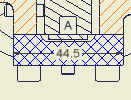
Výběrem možnosti Oříznutí šrafování na kartě Výkres dialogu Nastavení dokumentu můžete přerušit šrafování kolem poznámek výkresu v pohledu řezu.
Poznámky:
- Chcete-li umožnit oříznutí kolem uživatelem definovaných značek, vyberte možnost Oříznutí značky pro jednotlivé výskyty značek.
- Oříznutí šrafování není možné pro dílčí základny a v izometrických pohledech.